| Hallo, Gast |
Du musst dich registrieren bevor du auf unserer Seite Beiträge schreiben kannst.
|
|
|
| Neu - Anleitung zum Bilder hochladen/verlinken |
|
Geschrieben von: disillusioned - 22.07.2020, 18:56 - Forum: Ankündigungen & Einsteigerinfos
- Antworten (1)
|
 |
Also zuerst musst du die Bilder aus der Anzeige auf deinem PC in einem selbstgewählten Ordner z.B: "TempBild" abspeichern. Das Bild in der Anzeige wählen, dann mit einem Rechtsklick der Maus ein Menü öffnen und dort "Speichern unter" wählen, dann wählst du den gewünschten Ordner, nennen wir ihn weiter "TempBild". Das machst du nun mit allen Bildern, die du in deinen Beitrag einfügen möchtest.
Falls sich die Bilder aufgrund einer Fehlermeldung nicht speichern lassen, kann man dies auch umgehen, indem man das Bild per "Snipping Tool" (sollte auf jedem Rechner installiert sein) selbst von Hand ausschneidet und abspeichert.
Keine Sorge, die Bilder können später gelöscht werden, wir brauchen sie nur einen kleinen Moment auf deinem Rechner.
Wenn alle Bilder gespeichert sind, gehst du auf :
http://www.imagevenue.com/
Dort klickst du auf auf "Drop Files To Upload (Or Click)" um so viele Bilder wie gewünscht aus dem Ordner "TempBild" auszuwählen, bis alle Bilder in dem Fenster auf der Seite erscheinen. Anstatt zu klicken kann man die Bilder auch einfach per Drag & Drop auf das Feld ziehen. Das Ganze kann dann z. B. so aussehen:
![[Bild: ME128D3E_t.jpg]](https://cdn-thumbs.imagevenue.com/48/c4/3e/ME128D3E_t.jpg)
Es empfiehlt sich, die großen Vorschau-Bilder auszuwählen (Thumbnail-Size 300x300 extra large) und als "Type" dann "Adult Content" anzugeben, sprich Erwachsenen-Inhalte.
Zum Hochladen der Bilder musst du nur noch auf den Knopf "Upload" klicken.
Wenn die Bilder hochgeladen sind, kann es z. B. so aussehen:
![[Bild: ME128D3V_t.jpg]](https://cdn-thumbs.imagevenue.com/2a/e7/9b/ME128D3V_t.jpg)
Jetzt musst du nur noch den gesamten Inhalt in dem Kästchen "BB-CODE" auswählen (Linke Maustaste gedrückt halten und alles selektieren), Rechtsklick -> Kopieren und dann kannst du diesen per Rechtsklick -> Einfügen in deinem Beitrag einfügen.
Anschließend kannst du deinen Beitrag abschicken und wenn alle Bilder wie gewünscht erscheinen, kann die Imagevenue Seite geschlossen und die Bilder aus dem "TempBild" Ordner gelöscht werden um Spuren zu beseitigen.
Viel Spaß beim Testen und Verschönern deiner Beiträge durch Bilder. Wie heißt es so schön: "Ein Bild sagt mehr als tausend Worte"  
|

|
|
| Bewertungen/Renommee |
|
Geschrieben von: memphis - 17.08.2018, 11:53 - Forum: Ankündigungen & Einsteigerinfos
- Keine Antworten
|
 |
Hallo user,
das LSH verfügt über ein Bewertungssystem (Renommee), hier ein paar Informationen dazu.
Ein Schreiber, der Zeit und Hirnschmalz in einen Bericht investiert, freut sich über ein Feedback, wer dazu nicht direkt im Thema antworten möchte, kann das auch einfach und bequem über das Renommee tun, dazu gibt es unten links zwei Möglichkeiten
- Danke-Button: Wenn man einen Beitrag hilfreich bzw. gut findet, kann man das durch einen Klick auf den Danke-Button (linke Seite unter dem Beitrag) zum Ausdruck bringen, der Verfasser erhält einen Punkt. Alle Dankenden oder Zustimmenden werden unten mit dem Nick aufgelistet; so sieht man, für wieviele User der Beitrag wertvoll und hilfreich war.
- Bewertungs-Button: Den kann man benutzen, wenn man dem Autor einen kurzen Kommentar dazu schreiben möchte, der nicht für die Allgemeinheit gedacht bzw. uninteressant ist. Die Bewertungen sind automatisch positv mit 1 Punkt, können aber auf "Neutral" mit 0 Punkten geändert werden, negative Bewertungen sind im Sinne guter Verträglichkeit nicht möglich.
Das Punktekonto spiegelt so in etwa wider, wie hoch die Beteiligung eines Users mit wertvollen und hilfreichen Beiträgen ist.
Damit die Beteiligung kontinuierlich und das Forum somit aktuell bleibt, verfallen die Punkte nach einem gewissen Zeitraum wieder.
Diese Art der Bewertung ist zwar leider nicht immer zu 100% objektiv, hat sich aber in der Vergangenheit bewährt.
memphis
|

|
|
|